특정 유틸리티를 사용하고 Windows 컴퓨터를 조정하려는 경우 필요한 정보가 시스템 깊숙이 숨겨져 있습니다. 오늘은 전체 OS를 살펴 보지 않고도 시스템 설정 및 유틸리티에 빠르게 액세스 할 수있는 Windows 액세스 패널을 살펴 봅니다.
Windows 액세스 패널
기본보기를 사용하면 몇 가지 공통 유틸리티 및 시스템 설정에 빠르게 액세스 할 수 있습니다.
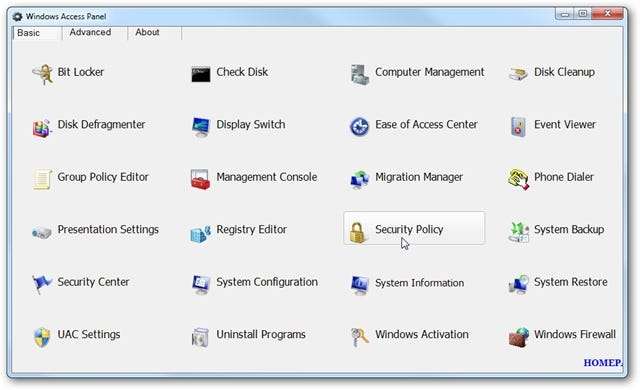
고급보기를 사용하면 더 모호하지만 똑같이 중요한 설정 및 때때로 필요할 수있는 시스템 유틸리티에 액세스 할 수 있습니다.
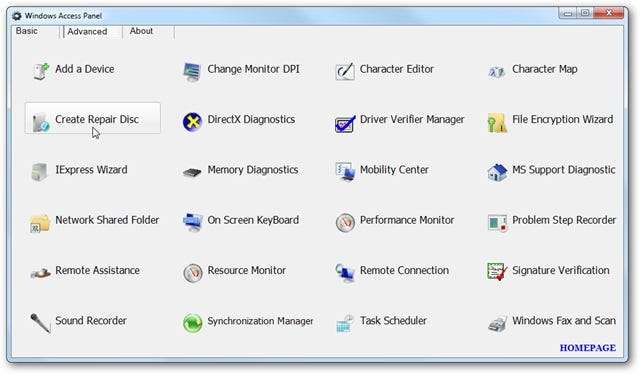
액세스 패널의 모든 항목은 클릭 한 번으로 시작됩니다.
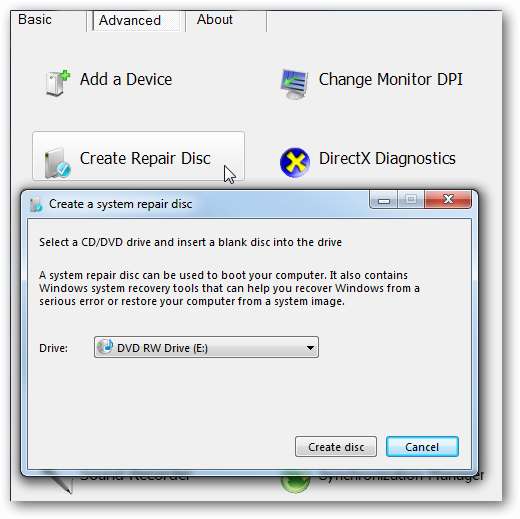
이 유틸리티를 사용하면 필요한 곳으로 이동하는 몇 단계를 절약 할 수 있습니다. 예를 들어 디스크 정리를 실행하려면 내 컴퓨터를 두 번 클릭하고 드라이브를 마우스 오른쪽 단추로 클릭 한 다음 속성으로 이동 한 다음 디스크 정리를 클릭합니다.
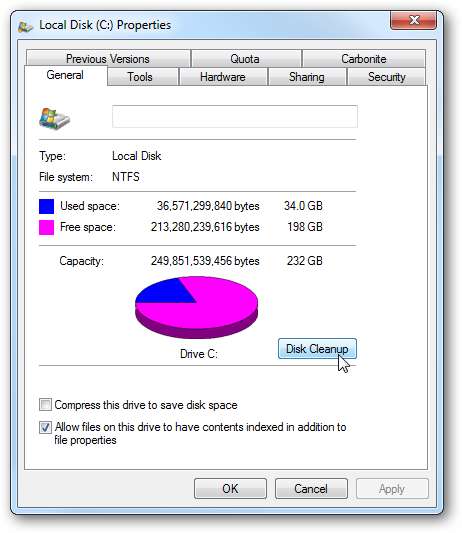
Windows 액세스 패널을 사용하면 필요한 도구를 클릭하기 만하면됩니다. 이 예에서 디스크 정리는 여기에서 정리할 디스크를 선택할 수있는 선택 화면이 열리고 즉시 프로세스를 시작합니다.
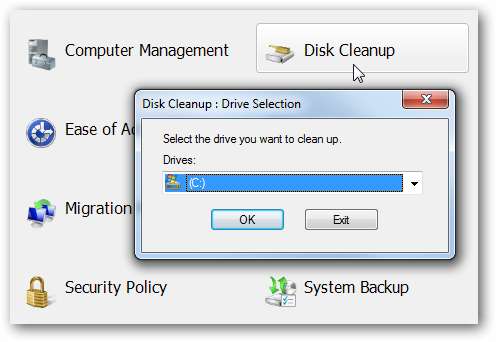
결론
Windows 액세스 패널에 나열된 유틸리티를 클릭하면 유틸리티가 직접 열리므로 클릭 시간을 절약 할 수 있습니다. 이 유틸리티의 가장 큰 장점은 이식성이있어 여러 컴퓨터에서 작업 할 때 매우 편리합니다. 버전 1.0에는 총 48 개의 프로그램이 포함되어 있으며 Vista 및 Windows 7에서 작동합니다.
설정을 조정하기 위해 Windows의 깊은 영역에 액세스하는 빠른 방법이 필요하고 여러 컴퓨터에서 작업하는 경우 Windows 액세스 패널은 플래시 드라이브에 포함 할 수있는 완벽한 도구입니다.






